Page 1

ЦИФРОВАЯ ФОТОРАМКА
ЦИФРОВА ФОТОРАМКА
Модель AF-70400
Модель AF-70400
РУКОВОДСТВО ПО ЭКСПЛУАТАЦИИ
ПОСІБНИК З ЕКСПЛУАТАЦІЇ
P
У
Page 2

СОДЕРЖАНИЕ
ТЕХНИЧЕСКИЕ ХАРАКТЕРИСТИКИ ......................................................... 2
СВОЙСТВА ................................................................................................... 3
ПЕРЕДНЯЯ ПАНЕЛЬ ................................................................................... 3
БОКОВАЯ ПАНЕЛЬ ..................................................................................... 4
ЗАДНЯЯ ПАНЕЛЬ ........................................................................................ 4
ФУНКЦИИ ...................................................................................................... 5
ПУЛЬТ ДИСТАНЦИОННОГО УПРАВЛЕНИЯ ............................................. 22
ПОДСОЕДИНЕНИЕ К ТВ ............................................................................. 2 2
СОДЕРЖИМОЕ КОРОБКИ .......................................................................... 23
ТЕХНИЧЕСКИЕ ХАРАКТЕРИСТИКИ
Дисплей: 7-дюймовый TFT LCD (жидкокристаллический тонкопленочной технологии)
(Поддерживаемые форматы файлов: аудио (MP3, WMA) /фото (JPG) /видео (DAT, MPG,
VOB, MP4, AVI))
Соединение с компьютером через интерфейс USB
Поддержка карт форматов: host USB, SD, MMC, MS, XD, CF. Система обнаруживает
сначала устройство USB. Если USB-устройство и карта находятся в системе одновременно, система считывает USB-устройство.
Встроенная флэш-память 8Мб
Видеосистема: NTSC/PAL
Порт вывода: один AV (порт вывода Аудио/Видео)
Порт
P
входа: один AV (порт ввода Аудио/Видео)
Дистанционное управление: кнопочное управление
OTG
Дополнительная функция: автоматическое слайд-шоу
Мощность: DC 5 V input/100-240 V
Потребляемая мощность: 9 W
Температура эксплуатации: -10 – 40 °С
Влажность эксплуатации: 20 % – 80 %
Температура хранения: – 15 °С – 50 °С
Динамик: динамик внутри (2*1 W)
стр. 2
Page 3

... ВА Ш И П О МО Щ НИК И
СВОЙСТВА
OTG подсоединяется к компьютеру в качестве устройства для считывания с карт.
Встроенная флэш-память 8Мб, возможность копирования, удаления файлов.
Возможность просмотра изображений без помощи компьютера
Возможен просмотр индивидуальных изображений (JPEG) и слайд-шоу с фоновой
музыкой в формате WMA, поддерживает такие форматы видео-файлов, как MPEG1,
MPEG2 и MPEG3.
Поддерживаемые форматы фото – JPG, музыки – MP3/WMA, видео – DAT/MPG/VOB/
MP4/AVI.
Просмотр фото
матическое слайд-шоу с разнообразными эффектами переходов.
7-дюймовая жидкокристаллическая панель тонкопленочной технологии с разрешением
480*234.
Непосредственно вставляйте совместимую карту памяти в цифровую фоторамку
для просмотра фото, проигрывания музыкальных файлов и поддерживаемых видео
файлов.
Выходные разъемы для видео и аудио. Возможность просмотра фото
на экране телевизора.
Питание от сети
Многоязычный интерфейс: английский, французский, немецкий, итальянский, испанский, португальский, голландский, польский.
Система NTSC/PAL. Встроенные двойные аудио стерео динамики.
из карты-носителя с выбранными пользователем интервалами. Авто-
и слайд-шоу
ПЕРЕДНЯЯ ПАНЕЛЬ
Дисплей Порт ДУ Прозрачная панель
P
стр. 3
Page 4

БОКОВАЯ ПАНЕЛЬ
Вход для карт памяти типа SD/MMC/XD/MS
Вход для карт памяти типа CF
ЗАДНЯЯ ПАНЕЛЬ
AV вкл.
Вверх
Вниз
Воспроизведение
Влево
P
Вправо
Выход
SD/MMC/MS/XD CF
стр. 4
USB
5 V DC
INPUT
Мини
USB
AV вкл.
AV выкл.
Page 5

... ВА Ш И П О МО Щ НИК И
ФУНКЦИИ
С помощью кнопок пользователь может передвигать курсор для выбора необходимой функции, затем нажать кнопку [ENTER] (ВХОД) или [PLAY] (ВОСПРО-
ИЗВЕДЕНИЕ) для входа в режим функции.
1. НАСТРОЙКИ
Выберите в МЕНЮ функцию Настройки и нажмите [ENTER] для входа в меню настроек.
стр. 5
P
Page 6

1.1. Настройка фото
1.1.1 Время интервала
В этом пункте можно установить время воспроизведения
фото: 5 с, 10 с, 15 с, 30 с, 1 мин,
3 мин.
1.1.2 Эффект перехода
В этом пункте устанавливается
эффект перехода
1.1.3 Просмотр
В пункте устанавливается ре-
P
жим просмотра ФОТО: Эскизы
страниц (Thumbnail), Файлы (File
Manager).
стр. 6
Page 7

... ВА Ш И П О МО Щ НИК И
1.1.3.1 Режим просмотра
в виде файлов
1.1.3.2 Режим просмотра
в виде эскизов страниц
1.2. Автовоспроизведение
1.2.1 Фото
Устанавливается автовоспроизведение ФОТО: ON (Вкл.) или Off
(Выкл.). Выбрав Off, входите в режимы просмотра фото: Эскизы
страниц или Файлы.
P
стр. 7
Page 8

1.2.2 Музыка
Устанавливается автовоспроизведение МУЗЫКИ: ON (Вкл.)
или Off (Выкл.). Выбрав ON, нажимайте кнопку [ENTER] или [PLAY]
для воспроизведения.
1.2.3 Фото/Аудио
Устанавливается автовоспроизведение ФОТО/АУДИО: ON (Вкл.)
или OFF (Выкл.). При выборе ON
воспроизводите фото в режиме
слайд-шоу. Выбрав OFF, необходимо выбрать фото и музыку и нажать кнопку [ENTER] или [PLAY]
для воспроизведения
.
1.2.4 Видео
Устанавливается автовоспроиз-
P
ведение ВИДЕО: ON (Вкл.) или Off
(Выкл.). Выбрав Off, выберите
видео файл и нажимайте кнопку
[ENTER] или [PLAY] для воспроизведения.
стр. 8
Page 9

... ВА Ш И П О МО Щ НИК И
1.3. Настройка дисплея
1.3.1 ТВ стандарт
1.3.2 Тип дисплея
Можно выбрать тип 16:9
или 4:3
1.3.3 Яркость
P
стр. 9
Page 10

1.3.4 Контрастность
Устанавливается контрастность
экрана
1.4 Общие настройки
1.4.1 Язык OSD
1.4.2 Стиль
Существует 4 Стиля.
Стиль 1
P
стр. 10
Page 11

... ВА Ш И П О МО Щ НИК И
Стиль 2
Стиль 3
Стиль 4
P
стр. 11
Page 12

1.4.3 Режим повтора
Off Выключен
One Повтор воспроизводимого
файла
Folder Повтор всех файлов
в текущей папке
All Повтор всех папок на носителе
1.4.4 По умолчанию
В этом пункте можно восстановить все заводские настройки.
1.5 Выход
Выход из меню настроек; можно также нажать кнопку [EXIT].
2. ФОТО
В МЕНЮ выберите пункт Фото и нажмите кнопку [ENTER] или [PLAY]. Система авто-
матически загрузит информацию с USB-носителя или карты-носителя. Если к системе
не подсоединен носитель, вернитесь в МЕНЮ.
При успешном подсоединении носителя войдите в режим управления носителем.
P
Режим эскизов страниц
стр. 12
Page 13

... ВА Ш И П О МО Щ НИК И
Режим файлов
При выборе системы автовоспроизведения войдите в режим
автовоспроизведения фото.
3. МУЗЫКА
В МЕНЮ выберите пункт МУЗЫКА и нажмите кнопку [ENTER] или [PLAY]. Система
автоматически загрузит информацию с USB-носителя или карты-носителя. Если к системе
не подсоединен носитель, вернитесь в МЕНЮ.
При успешном подсоединении
носителя войдите в режим управления носителем.
стр. 13
P
Page 14

При выборе системы автовоспроизведения войдите в режим
автовоспроизведения музыки.
4 Фото+Музыка
В МЕНЮ выберите пункт
ФОТО+МУЗЫКА и нажмите кнопку [ENTER] или [PLAY]. Система
автоматически загрузит информацию с USB-носителя или картыносителя. Если к системе не подсоединен носитель, вернитесь
в МЕНЮ.
При успешном подсоединении
носителя войдите в
режим слайд-
шоу.
5. ВИДЕО
В МЕНЮ выберите пункт ВИ-
P
ДЕО и нажмите кнопку [ENTER]
или [PLAY]. Система автоматичес-
ки загрузит информацию с USBносителя или карты-носителя.
Если к системе не подсоединен
носитель, вернитесь в МЕНЮ.
При успешном подсоединении
носителя войдите в режим управления носителем.
стр. 14
Page 15

... ВА Ш И П О МО Щ НИК И
При выборе системы автовоспроизведения войдите в режим автовоспроизведения видео
файлов
6. КАЛЕНДАРЬ
В МЕНЮ выберите пункт Календарь и нажмите кнопку [ENTER] или [PLAY]. Система
откроет меню настроек календаря.
Чтобы изменить в календаре день нажимайте кнопки
. Чтобы изменить
год, нажмите кнопку [STOP], курсор обозначит год. Чтобы изменить
дату, нажимайте кнопки
и изменяйте ее нажатием кнопок
.
стр. 15
P
Page 16
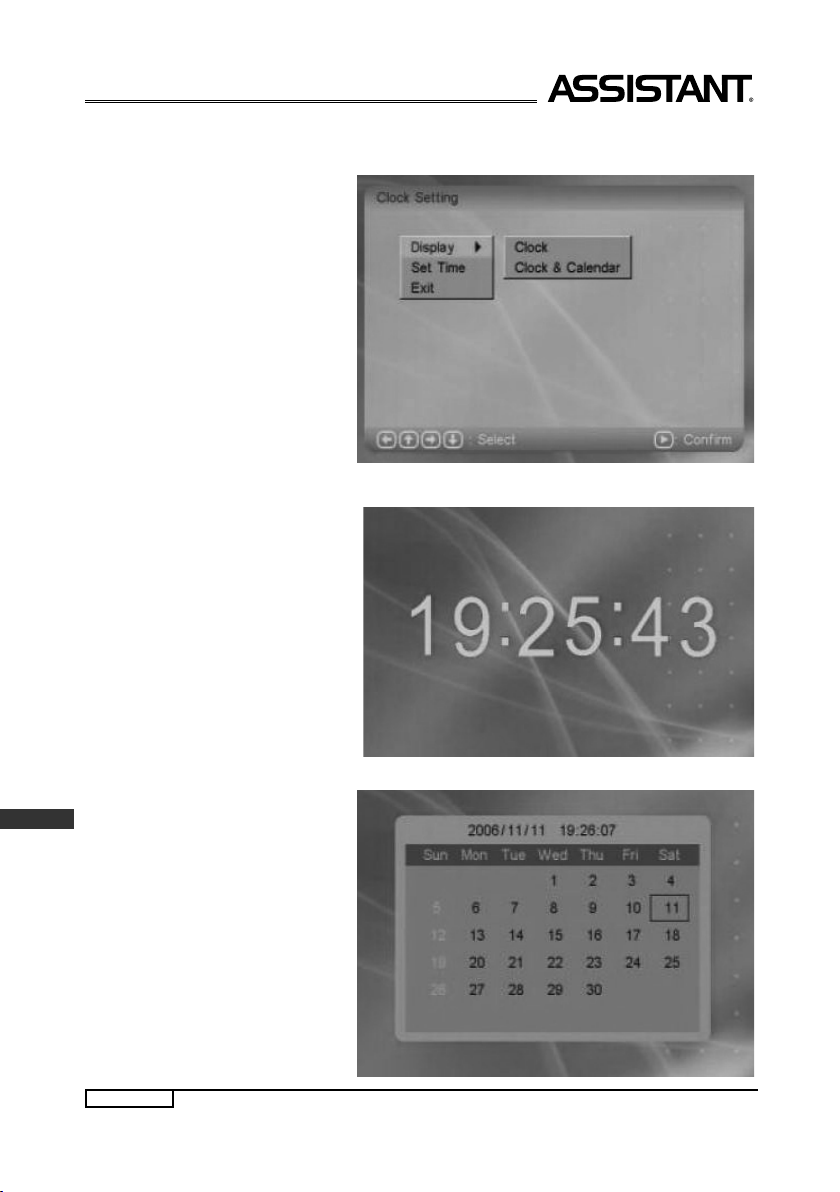
7. ЧАСЫ
В МЕНЮ выберите пункт ЧАСЫ и нажмите кнопку [ENTER] или [PLAY].
7.1 Дисплей
Только часы
Часы и календарь
P
стр. 16
Page 17

... ВА Ш И П О МО Щ НИК И
7.2 Установка времени
7.3 Выход
Возвращение в МЕНЮ
8. БУДИЛЬНИК
8.1 Включение будильника
Включить или выключить бу-
дильник
8.2 Установка времени
Настройка будильника
P
стр. 17
Page 18

Срабатывание будильника
Чтобы остановить
будильник, нажмите
любую кнопку.
8.3. Выход
Возвращение в МЕНЮ.
9. АВТОМАТИЧЕСКОЕ ВКЛЮЧЕНИЕ/ВЫКЛЮЧЕНИЕ
В МЕНЮ выберите пункт Автоматическое включение/выключение и нажмите кнопку
[ENTER] или [PLAY].
9.1 Активация включения
Активация/отключение таймера
автоматического включения
9.2 Активация отключения
Активация/отключение таймера
P
автоматического отключения
стр. 18
Page 19

... ВА Ш И П О МО Щ НИК И
9.3 Установка времени
Установка таймеров автомати-
ческого включения и отключения
9.4 Выход
Возвращение в МЕНЮ
10. ПРАВКА
Выберите в МЕНЮ пункт ПРАВКА и нажмите кнопку [ENTER] или [PLAY]. В этом режиме
можно копировать файлы из носителя на встроенную флэш-память или удалять файлы
со встроенной флэш-памяти.
Пожалуйста, выберите
необходимое действие:
Копировать Удалить Выход
10.1 Копировать
Копирование файлов с носителя на флэш-память.
P
стр. 19
Page 20

10.2 Удалить
Удаление файлов
с флэш-памяти
11. БЕЗЗВУЧНЫЙ РЕЖИМ
P
стр. 20
Page 21

... ВА Ш И П О МО Щ НИК И
12. ВРАЩЕНИЕ
Активно только в режиме ФОТО. Нажимайте кнопки для вращения
фото.
Нажмите
Нажмите
Нажмите
Нажмите
P
стр. 21
Page 22
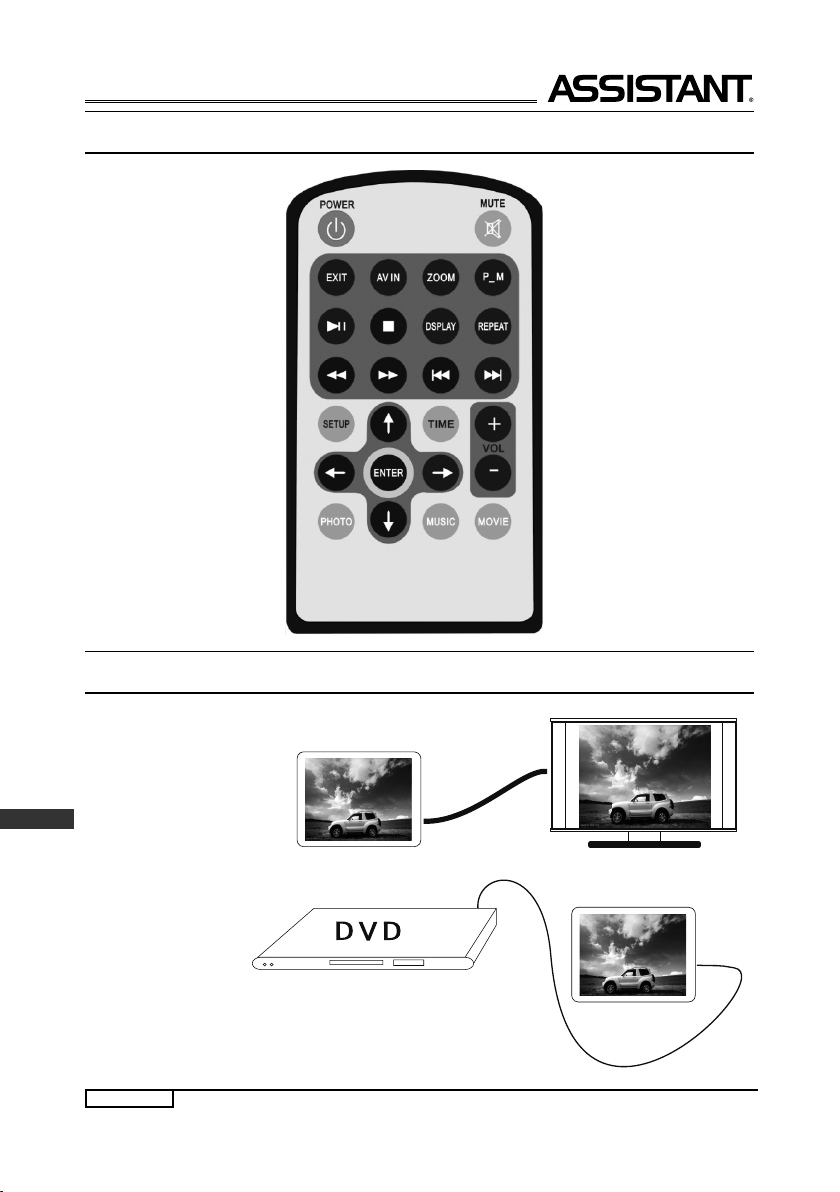
ПУЛЬТ ДИСТАНЦИОННОГО УПРАВЛЕНИЯ
ПОДСОЕДИНЕНИЕ К ТВ
AV ВЫКЛ.
При подключении к ТВ
цифровые изображения
будут отображаться
P
на экране телевизора.
Цифровая фоторамка ТВ
AV ВКЛ.
Подсоединение к цифровой фоторамке
стр. 22
Цифровая
фоторамка
Page 23

... ВА Ш И П О МО Щ НИК И
СОДЕРЖИМОЕ КОРОБКИ
Цифровая фоторамка
Адаптер источника питания
Руководство по эксплуатации
ТВ кабель
P
Пульт дистанционного управления
стр. 23
Page 24

P
стр. 24
Page 25

... ВА Ш І П О МІ Ч Н ИК И
ЗМІСТ
ТЕХНІЧНІ ХАРАКТЕРИСТИКИ .................................................................... 1
ВЛАСТИВОСТІ ............................................................................................. 2
ПЕРЕДНЯ ПАНЕЛЬ ...................................................................................... 2
БОКОВА ПАНЕЛЬ ........................................................................................ 3
ЗАДНЯ ПАНЕЛЬ .......................................................................................... 3
ФУНКЦІЇ ......................................................................................................... 4
ПУЛЬТ ДИСТАНЦІЙНОГО УПРАВЛІННЯ .................................................. 21
ПРИЄДНАННЯ ДО ТБ .................................................................................. 21
ВМІСТ КОРОБКИ .......................................................................................... 2 2
ТЕХНІЧНІ ХАРАКТЕРИСТИКИ
Дисплей: 7-дюймовий TFT LCD (рідкокристалічний тонкоплівкової технології)
Підтримувані формати файлів: аудіо (МР3, WMA) /фото (JPG) /відео (DAT, MPG, VOB.
MP4, AVI)
З’єднання з комп’ютером через інтерфейс USB.
Підтримування карт форматів: HOST USB /SD/MMC/MS/XD/CF. Система виявляє спо-
чатку пристрій USB. Якщо USB-пристрій та карта знаходяться в системі водночас,
система зчитує USB-пристрій.
Вбудована флеш-пам’ять 8Мб
Відеосистема: NTSC/PAL
Порт виводу: один AV (порт
Порт входу: один AV (порт вводу Аудіо/Відео)
Дистанційне управління: управління кнопками
OTG
Додаткова функція: автоматичне слайд-шоу
Потужність: DC 5 V input/100-240 V
Потужність, що споживається: 9 W
Температура експлуатації: – 10 – 40 °С
Вологість експлуатації: 20 % – 80 %
Температура зберігання: – 15 °С – 50 °С
Динамік: динамік всередині (2*1 W)
виводу Аудіо/Відео)
У
стор. 1
Page 26

ВЛАСТИВОСТІ
OTG, приєднується до комп’ютера як пристрій для зчитування з карт.
Вбудована флеш-пам’ять 8Мб, можливість копіювання/видалення файлів.
Можливість перегляду зображеннь без допомоги комп’ютера.
Можливий перегляд індивідуальних зображень (JPEG) і слайд-шоу з фоновою музикою
у форматі WMA, підтримує такі формати відеофайлів, як MPEG1, MPEG2 та MPEG3.
Формати, що підтримуються: фото – JPG, музика – MP2/WMA, відео – DAT/MPG/VOB/
MP4/AV.
Перегляд фото з карти-носія з обраними користувачем інтервалами. Автоматичне
слайд-шоу з різноманітними ефектами переходів.
7-дюймова рідкокристалічна панель тонкоплівкової технології з роздільною здатністю
480*234.
Безпосередньо вставляйте сумісну карту пам’яті в цифрову фоторамку для переглядання фото, програвання музичних WMA-файлів та підтримуваних відеофайлів.
Вихідні гнізда для відео й аудіо.
Можливість перегляду фото та слайд-шоу на екрані
телевізора.
Потужність змінного струму, працює без акумулятора.
Багатомовний інтерфейс: англійська, французька, німецька, італійська, іспанська,
португальська, голландська, польська.
Система NTSC/PAL. Вбудовані подвійні аудіо стерео динаміки.
ПЕРЕДНЯ ПАНЕЛЬ
У
Дисплей Порт Прозора панель
дистанційного
керування
стор. 2
Page 27

... ВА Ш І П О МІ Ч Н ИК И
БОКОВА ПАНЕЛЬ
Вход для карт памяти типа SD/MMC/XD/MS
Вход для карт памяти типа CF
ЗАДНЯ ПАНЕЛЬ
SD/MMC/MS/XD CF
AV увімкнене
Уверх
Униз
Відтворення
Уліво
Вправо
Вихід
USB
Міні-USB
AV
вимкнене
AV
увімкнене
5 V DC
INPUT
УВАГА:
Нижнє гніздо використовуйте для компактної флеш-карти, верхнє – для SD/MMC/MS/
У
XD.
стор. 3
Page 28

ФУНКЦІЇ
За допомогою кнопок користувач може переміщувати курсор для вибору необхідної функції, потім натиснути кнопку [ENTER] (ВХІД) або [PLAY] (ВІДТВОРЕННЯ)
для входу в режим функції.
1. НАСТРОЙКИ
Оберіть у МЕНЮ функцію Настройки та натисніть [ENTER] для входу в меню настройок.
У
стор. 4
Page 29
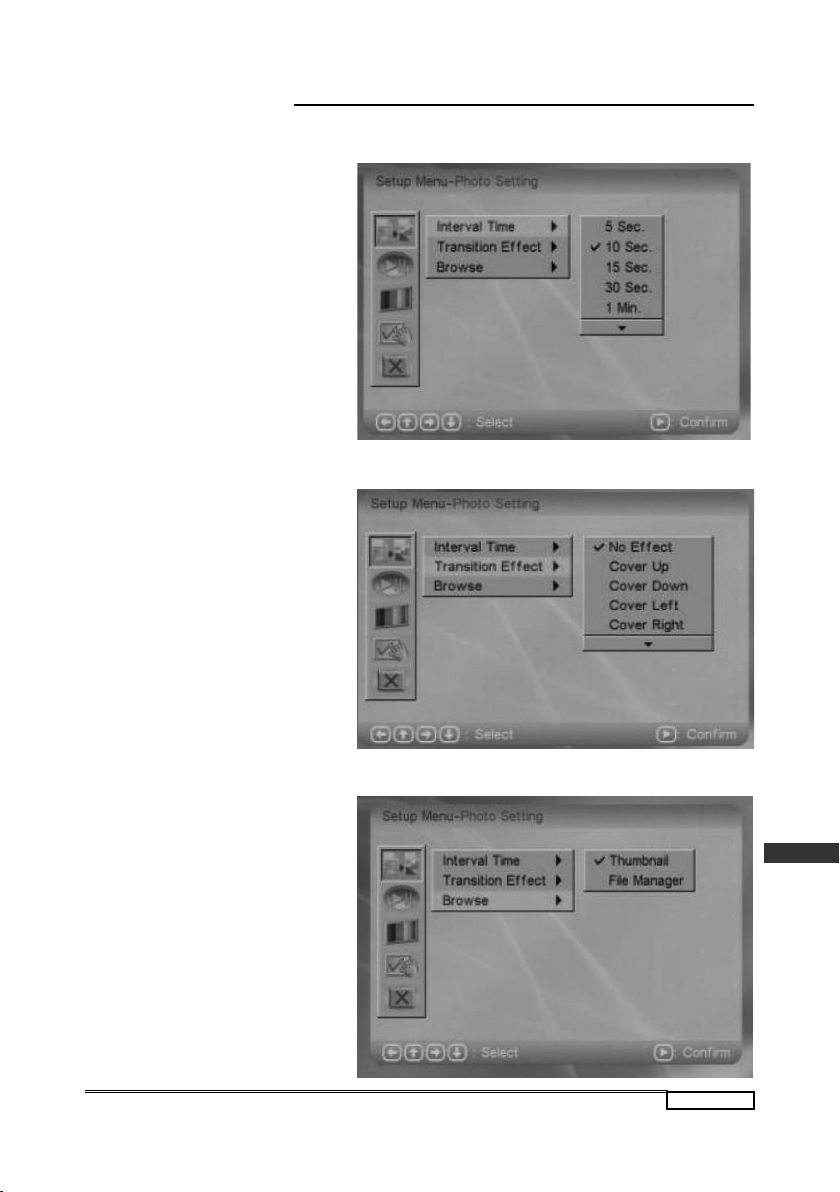
... ВА Ш І П О МІ Ч Н ИК И
1.1 Настройка фото
1.1.1 Час інтервалу
У цьому пункті можна встановити час відтворення фото: 5 с, 10 с,
15 с, 30 с, 1 хв., 3 хв.
1.1.2 Ефект переходу
У цьому пункті встановлюється
ефект переходу.
1.1.3 Переглядання
У пункті встановлюється режим переглядання ФОТО: Ескізи
сторінок (Thumbnail), Файли (File
Manager).
У
стор. 5
Page 30
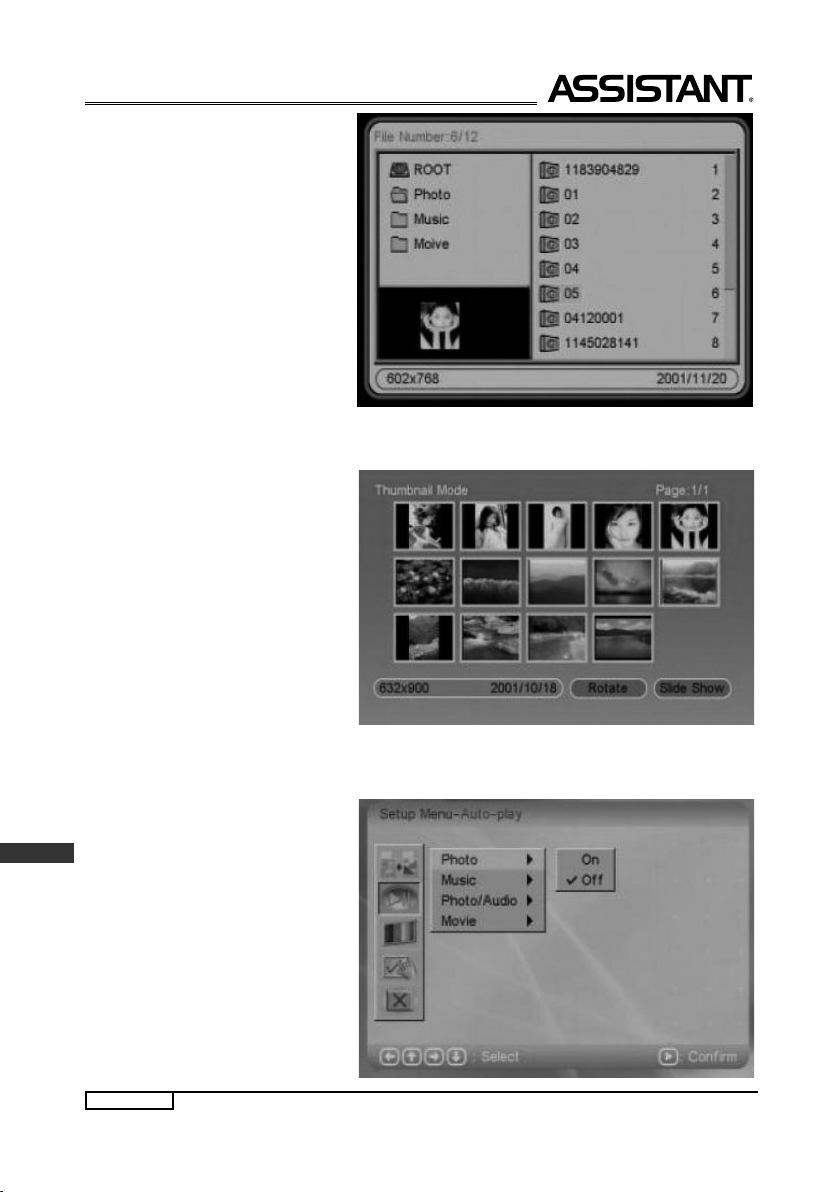
1.1.3.1 Режим переглядання
у вигляді файлів
1.1.3.2 Режим переглядання
у вигляді ескізів сторінок
1.2. Автовідтворення
1.2.1 Фото
Установлюється автовідтворення ФОТО: ON (Увімкнене) або Off
У
(Вимкнене). Обравши Off, заходьте
в режими переглядання фото:
Ескізи сторінок або Файли.
стор. 6
Page 31

... ВА Ш І П О МІ Ч Н ИК И
1.2.2 Музика
Установлюється автовідтворення МУЗИКИ: ON (Увімкнене)
або Off (Вимкнене). Обравши
ON, натискайте кнопку [ENTER]
або [PLAY] для відтворення.
1.2.3 Фото/Аудіо
Установлюється автовідтворення ФОТО/АУДІО: ON (Увімкнене)
або OFF (Вимкнене). Обравши ON
відтворюйте фото в режимі слайдшоу. Обравши OFF, необхідно
обрати фото й музику та натиснути кнопку [ENTER] або [PLAY]
для відтворення.
1.2.4 Відео
Встановлюється
автовідтворення ВІДЕО: ON (Увімкнене) або Off
(Вимкнене). Обравши Off, оберіть
відео файл та натискайте кнопку
[ENTER] або [PLAY] для відтворення.
У
стор. 7
Page 32

1.3 Настройка дисплея
1.3.1 ТБ стандарт
1.3.2 Тип дисплея
Можна обрати тип 16:9 або 4:3
1.3.3 Яскравість
У
стор. 8
Page 33

... ВА Ш І П О МІ Ч Н ИК И
1.3.4 Контрастність
Установлюється контрастність
екрана: чим більше номер, тим
більше контрастність.
1.4 Загальні настройки
1.4.1 Мова OSD
1.4.2 Стиль
Існує 4 Стилі.
Стиль 1
У
стор. 9
Page 34

Стиль 2
Стиль 3
Стиль 4
У
стор. 10
Page 35

... ВА Ш І П О МІ Ч Н ИК И
1.4.3 Режим повторення
Off Вимкнений
One Повторення відтворюваного файла
Folder Повторення всіх файлів
у поточній папці
All Повторення всіх папок
на носії
1.4.4 За умовчанням
У цьому пункті можна відновити
всі фабричні настройки.
1.5 Вихід
Вихід з меню настройок; можна також натиснути кнопку[EXIT].
2. ФОТО
У МЕНЮ оберіть пункт Фото та натисніть кнопку [ENTER] або [PLAY]. Система автоматично завантажить інформацію з USB-носія або карти-носія. Якщо до системи не приєднано носій, поверніться в МЕНЮ.
У разі успішного приєднання носія увійдіть в режим управління носієм.
Режим ескізів сторінок
стор. 11
У
Page 36

Режим файлів
Обравши систему автовідтворення, увійдіть у режим автовідтворення фото.
3 МУЗИКА
У МЕНЮ оберіть пункт МУЗИКА та натисніть кнопку [ENTER] або [PLAY]. Система
автоматично завантажить інформацію з USB-носія або карти-носія. Якщо до системи
не приєднано носій, поверніться в МЕНЮ.
У разі успішного приєднання
носія увійдіть в режим управління
У
носієм.
стор. 12
Page 37

... ВА Ш І П О МІ Ч Н ИК И
Обравши систему автовідтворення, увійдіть у режим автовідтворення музики.
4 Фото+Музика
У МЕНЮ оберіть пункт
ФОТО+МУЗИКА та натисніть кнопку [ENTER] або [PLAY]. Система
автоматично завантажить інформацію з USB-носія або карти-носія.
Якщо до системи не приєднано
носій, поверніться в МЕНЮ.
У разі успішного приєднання
носія увійдіть в
режим слайд-шоу.
5 ВІДЕО
У МЕНЮ оберіть пункт ВІДЕО та натисніть кнопку [ENTER]
або [PLAY]. Система автома-
тично завантажить інформацію
з USB-носія або карти-носія. Якщо
до системи не приєднано носій,
поверніться в МЕНЮ.
У разі успішного приєднання
носія увійдіть в режим управління
носієм.
У
стор. 13
Page 38

Обравши систему автовідтворення увійдіть у режим автовідтворення відео файлів.
6. КАЛЕНДАР
У МЕНЮ оберіть пункт Календар та натисніть кнопку [ENTER] або [PLAY]. Система
відкриє меню настройок календаря.
Щоб змінити в календарі день натискайте кнопки
. Щоб змінити рік, натисніть кнопку
STOP, курсор позначить рік. Щоб
змінити дату, натискайте кнопки
та змінюйте її, натикаючи
кнопки
.
У
стор. 14
Page 39
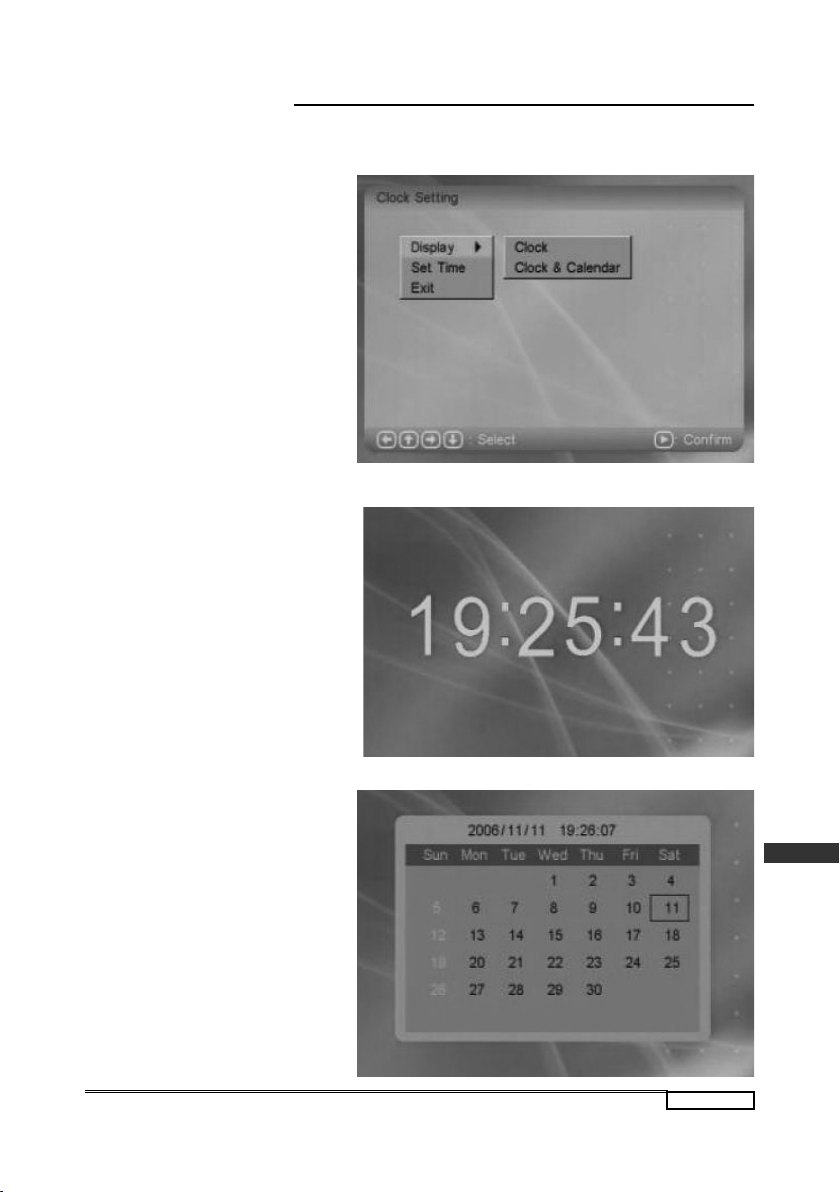
... ВА Ш І П О МІ Ч Н ИК И
7. ГОДИННИК
У МЕНЮ оберіть пункт ГОДИННИК та натисніть кнопку [ENTER] або [PLAY].
7.1 Дисплей
Тільки годинник
Годинник і календар
У
стор. 15
Page 40

7.2 Установка часу
7.3 Вихід
Повернення в МЕНЮ
8 БУДИЛЬНИК
8.1 Увімкнення будильника
Увімкнути або вимкнути будильник
8.2 Установка часу
Настройка будильника
У
стор. 16
Page 41

... ВА Ш І П О МІ Ч Н ИК И
Спрацювання будильника
Щоб зупинити
будильник, натисніть
будь-яку кнопку.
8.3 Вихід
Повернення в МЕНЮ.
9 АВТОМАТИЧНЕ УВІМКНЕННЯ/ВИМКНЕННЯ
У МЕНЮ оберіть пункт Автоматичне увімкнення/вимкнення та натисніть кнопку [ENTER]
або [PLAY].
9.1 Активація увімкнення
Активація/вимкнення таймера
автоматичного увімкнення
9.2 Активація вимкнення
Активація/вимкнення таймера
автоматичного вимкнення
У
стор. 17
Page 42

9.3 Установка часу
Установка таймерів автоматичного увімкнення та вимкнення
9.4 Вихід
Повернення в МЕНЮ
10. ПРАВКА
Оберіть у МЕНЮ пункт ПРАВКА та натисніть кнопку ENTER або PLAY. У цьому режимі
можна копіювати файли з носія на вбудовану флеш-пам’ять або видаляти фотофайли
з вбудованої флеш-пам’яті.
Будь ласка, виберіть
необхідну дію:
Копіювати Видалити Вихід
10.1 Копіювати
Копіювання фотофайлів з носія
на флеш-пам’ять.
У
стор. 18
Page 43

... ВА Ш І П О МІ Ч Н ИК И
10.2 Видалити
Видалення фотофайлів
з флеш-пам’яті
11 БЕЗЗВУКОВИЙ РЕЖИМ
У
стор. 19
Page 44
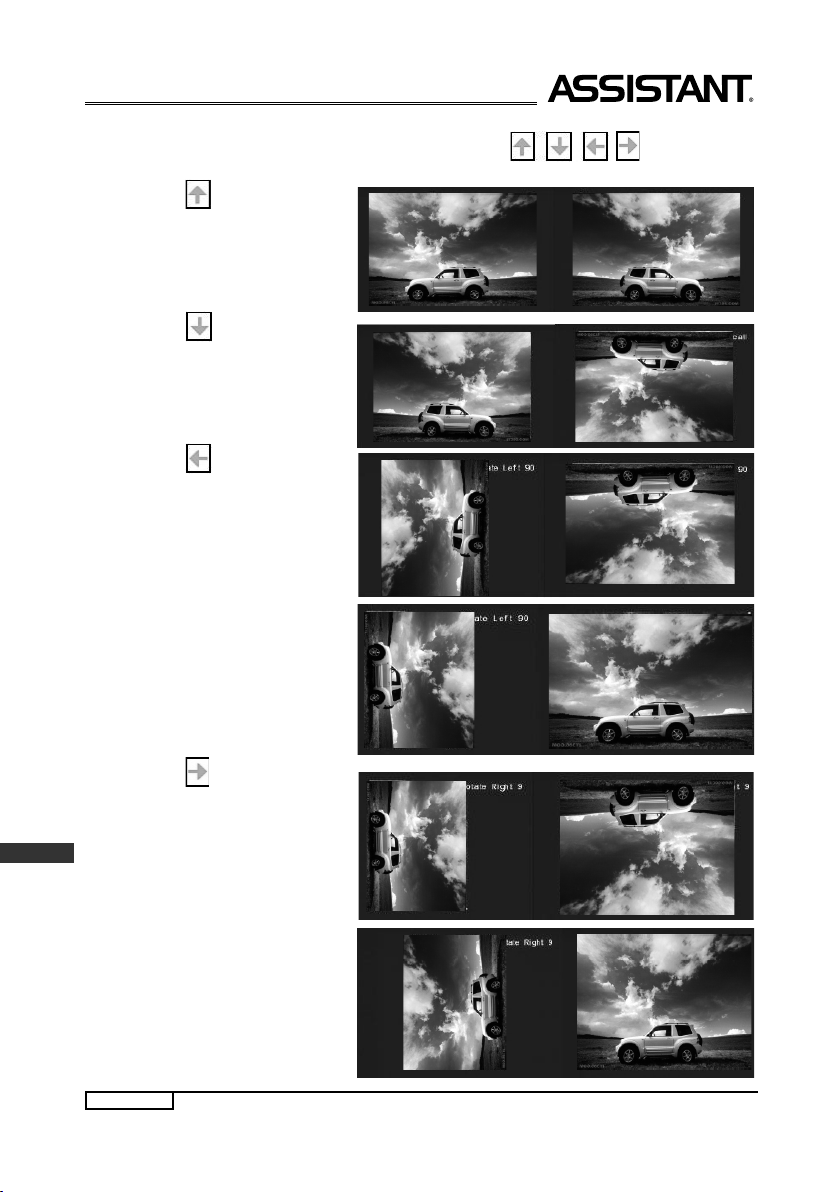
12 ОБЕРТАННЯ
Є активним лише в режимі ФОТО. Натискайте кнопки для обертання
фото.
Натисніть
Натисніть
Натисніть
У
Натисніть
стор. 20
Page 45

... ВА Ш І П О МІ Ч Н ИК И
ПУЛЬТ ДИСТАНЦІЙНОГО УПРАВЛІННЯ
ПРИЄДНАННЯ ДО ТБ
AV ВИМКНЕНЕ.
При приєднанні до ТБ
цифрові зображення
будуть відображатися
на екрані телевізора.
Цифрова фоторамка ТВ
AV УВІМКНЕНЕ
Приєднання до цифрової фоторамки
У
Цифрова
фоторамка
стор. 21
Page 46

ВМІСТ КОРОБКИ
Цифрова фоторамка
Адаптер джерела живлення
У
Посібник з експлуатації
ТВ кабель
стор. 22
Пульт дистанційного управління
Page 47

... ВА Ш І П О МІ Ч Н ИК И
стор. 23
У
Page 48

Печать магазина Печатка магазину
Дата продажи Дата продажу
Номер модели Номер моделі
Гарантийный срок Гарантійний строк
TIWELL ASSISTANT LLC
http://www.tiwell.com
Made in China
